Nedávno vydaný Windows 8.Operačný systém 1 sa dodáva nielen s novými funkciami, ale venuje sa aj niektorým oznámeniam operačného systému Windows 8. Medzi nové funkcie systému Windows 8 patria možnosť preskočiť úvodnú obrazovku a spustiť systém priamo na plochu, tlačidlo Štart a lepšie možnosti prispôsobenia úvodnej obrazovky.1 aktualizácia.

Používatelia počítačov so systémom Windows 7 a predchádzajúcimi verziami si budú síce musieť kúpiť kópiu systému Windows 8.1, najnovší Windows 8.1 je k dispozícii na stiahnutie zadarmo pre existujúcich používateľov systému Windows 8. To znamená, že ak na vašom počítači beží systém Windows 8, je váš počítač oprávnený na bezplatnú aktualizáciu a môžete inovovať na systém Windows 8.1 zo systému Windows 8 bez straty súborov a nainštalovaných aplikácií.
Tu je náš rýchly sprievodca, ako stiahnuť a nainštalovať .1 aktualizácia na vašom počítači so systémom Windows 8.
POZNÁMKA: Aj keď môžete inovovať na Windows 8.1 bez toho, aby ste stratili súbory, je vždy dobré zálohovať dôležité súbory.
Krok 1: Prepnite na úvodnú obrazovku. Kliknite alebo klepnite na ikonu Uložiť dlaždice, aby sa zobrazila veľká aktualizácia na systém Windows 8.1 zdarma dlaždica na domovskej obrazovke Obchodu. A ak dlaždicu nevidíte, skontrolujte, či má váš počítač všetky najnovšie aktualizácie systému Windows.
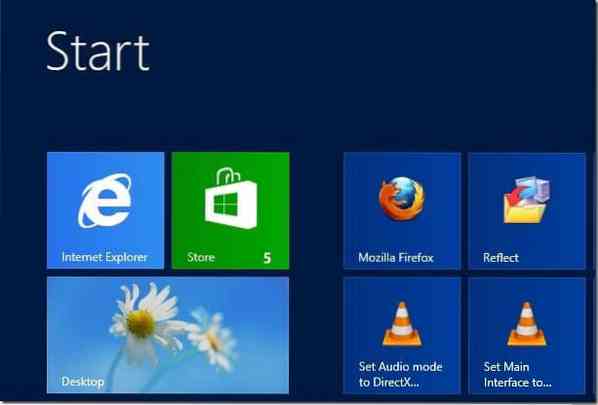
Krok 2: Kliknite alebo klepnite Inovujte na Windows 8.1 zadarmo dlaždice sa zobrazí tlačidlo na stiahnutie a tiež veľkosť súboru na stiahnutie.
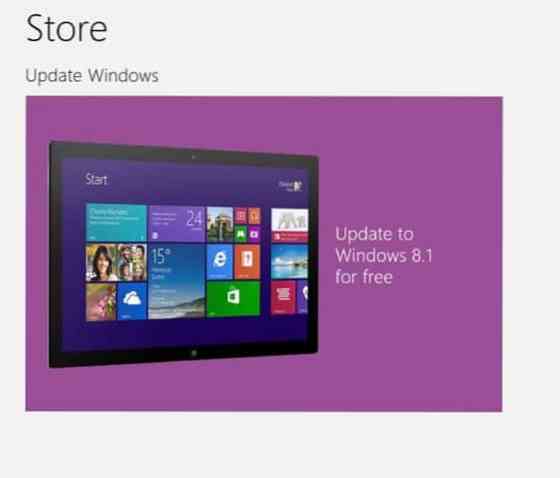
Krok 3: Klikni na Stiahnuť ▼ na spustenie sťahovania systému Windows 8.1 aktualizácia. Čas potrebný na stiahnutie aktualizácie sa líši v závislosti od verzie systému Windows 8 a rýchlosti internetového pripojenia.
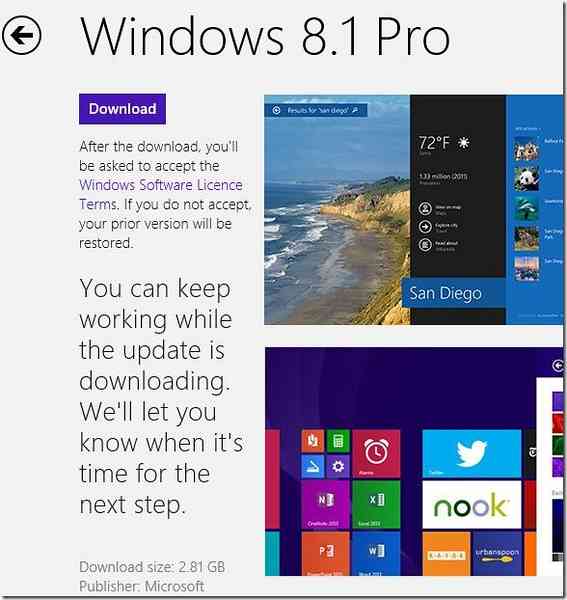
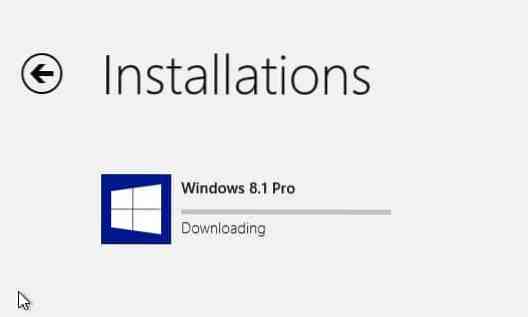
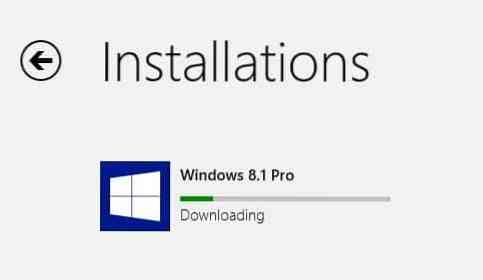
Počas sťahovania aktualizácie môžete počítač naďalej používať. Po dokončení sťahovania vás systém Windows požiada o reštart počítača. Kliknite na tlačidlo Reštartovať teraz, aby ste reštartovali počítač a začali inštalovať Windows 8.1 aktualizácia.
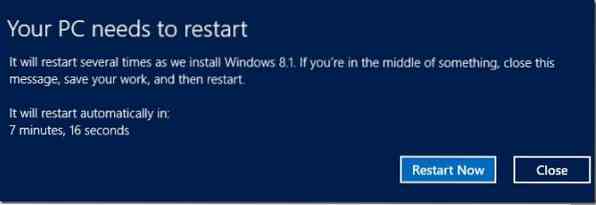
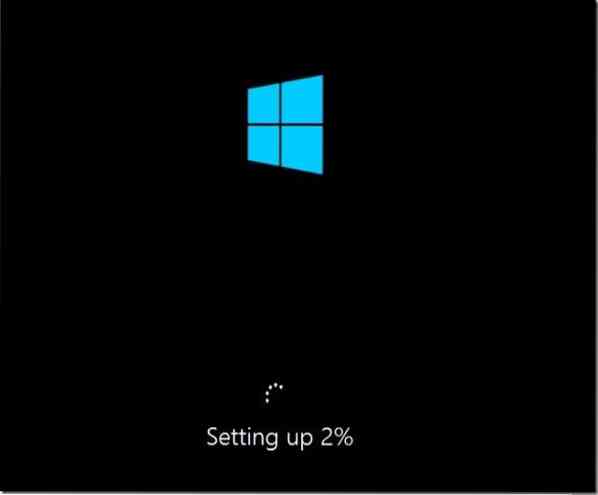
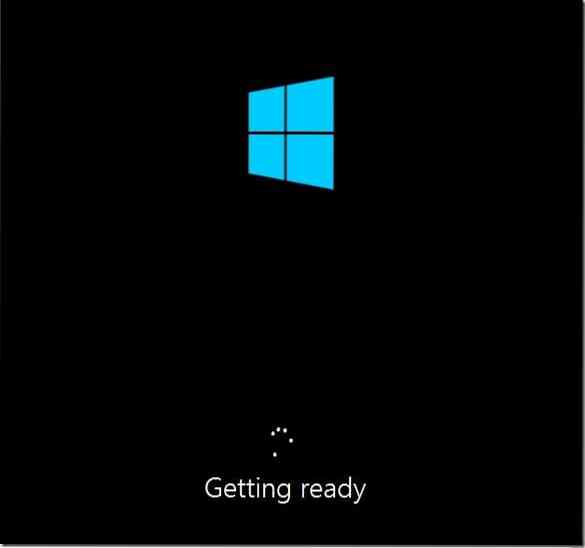
Počas tejto inštalácie sa počítač reštartuje dvakrát alebo trikrát.
Krok 4: Po dokončení inštalácie sa vám zobrazí obrazovka s licenčnými podmienkami, na ktorej je potrebné kliknúť na tlačidlo Súhlasím.
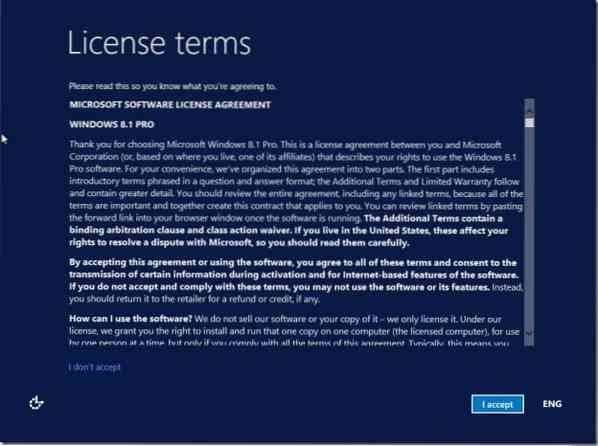
Krok 5: Ďalej uvidíte obrazovku Nastavenia. Tu kliknite Použite expresné nastavenia pomocou tlačidla prejdite na odporúčané nastavenia. Výberom nastavení Express zapnete alebo povolíte nasledujúce nastavenia:
A ak nechcete používať odporúčané nastavenia a meniť predvolené nastavenia, kliknutím na tlačidlo Prispôsobiť zapnete alebo vypnete vyššie uvedené funkcie a možnosti.
Krok 6: Na nasledujúcej obrazovke budete požiadaní o zadanie ID a hesla účtu Microsoft. Ak ste účet Microsoft používali aj v systéme Windows 8, zobrazí sa výzva na zadanie hesla pre váš účet Microsoft.
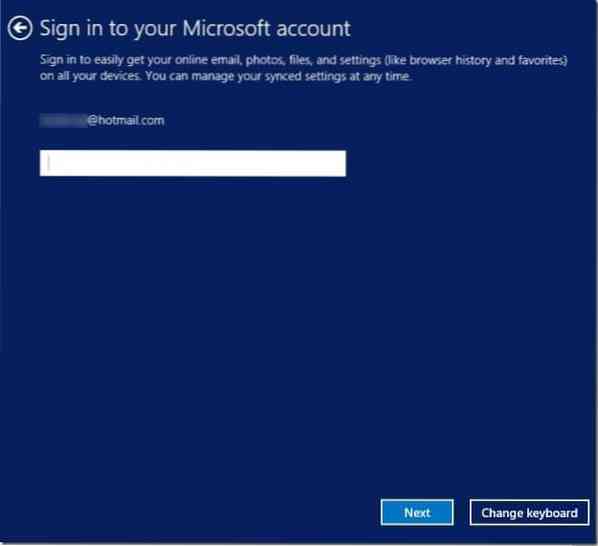
A ak sa nechcete prihlásiť pomocou svojho konta Microsoft, môžete si vytvoriť miestny účet podľa pokynov na inštaláciu systému Windows 8.1 bez sprievodcu účtom Microsoft.
Keď sa zobrazí obrazovka Pomôžte nám chrániť vašu informačnú obrazovku, vyberte svoju e-mailovú adresu alebo kontaktné číslo, ktoré ste zadali pri vytváraní svojho účtu Microsoft, a potom kliknite na tlačidlo Ďalej, aby ste od spoločnosti Microsoft dostali tajný kód, ktorý musíte zadať do poľa na overenie. účet.
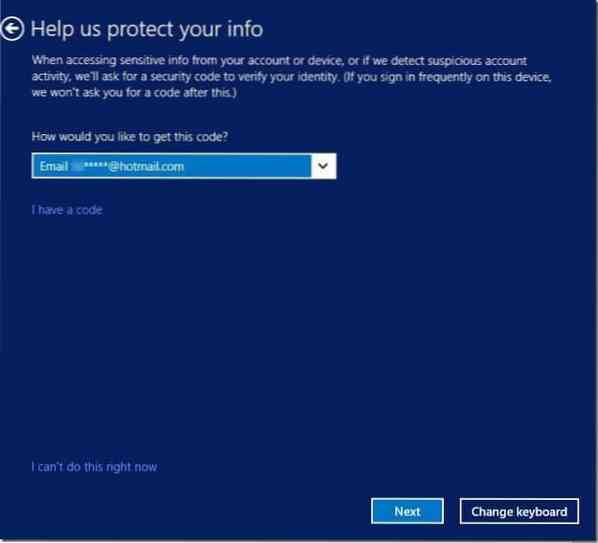
Alebo môžete jednoducho kliknúť na možnosť Nemôžem to urobiť hneď teraz, tento krok preskočíte a prejdete na ďalší. Účet môžete neskôr overiť pomocou možnosti v nastaveniach počítača.
Krok 7: Ďalej, keď uvidíte obrazovku SkyDrive, kliknite na tlačidlo Ďalej.
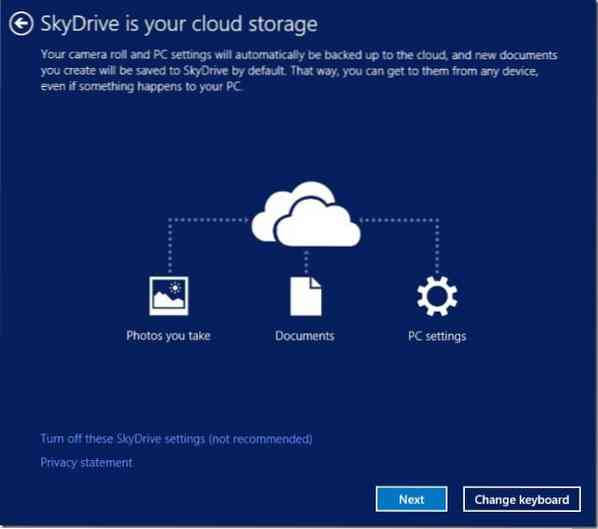
Budete musieť počkať niekoľko minút, kým Windows dokončí proces inštalácie. Po dokončení sa zobrazí úvodná obrazovka. To je všetko!
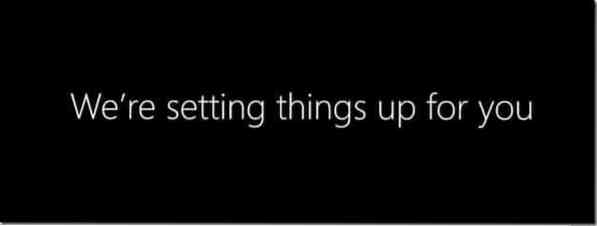
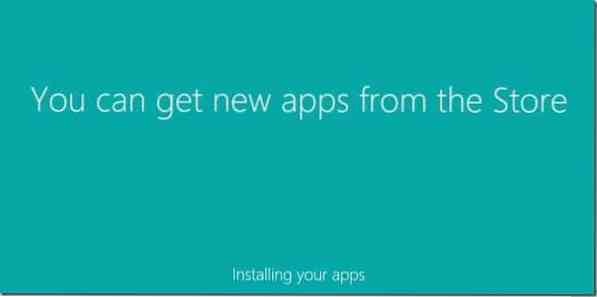
 Phenquestions
Phenquestions


